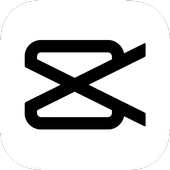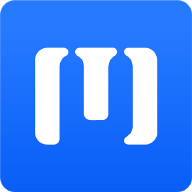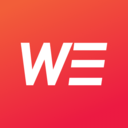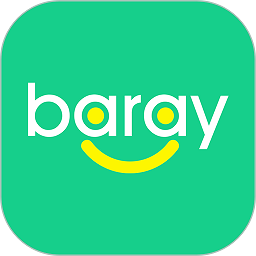iOS如何使用访问限制功能详细指南
2025-02-05 09:22:02来源:sxtmmc编辑:佚名
ios使用访问限制的详细讲解:为孩子和自己打造更安全的数字环境
在数字时代,智能手机已成为我们生活中不可或缺的一部分。而ios设备,凭借其卓越的性能和丰富的应用生态,更是深受全球用户的喜爱。然而,随着智能设备的普及,如何保护个人隐私、确保孩子安全上网,成为了一个亟待解决的问题。幸运的是,ios内置的“访问限制”功能,为我们提供了强大的管理工具。接下来,让我们一起深入了解ios的访问限制,共同打造一个更加安全的数字环境。
一、访问限制的基础认知
访问限制,是ios系统提供的一项安全功能,旨在帮助用户控制设备上的应用程序、内容访问以及特定功能的可用性。通过启用这一功能,您可以限制某些应用、内容类型或功能的访问权限,从而有效防止意外或未经授权的访问。
二、如何启用访问限制
启用访问限制非常简单,只需几步操作即可:

1. 打开“设置”:在ios设备的主屏幕上,找到并点击“设置”图标。
2. 进入“屏幕使用时间”:在设置界面中,滚动查找并点击“屏幕使用时间”。
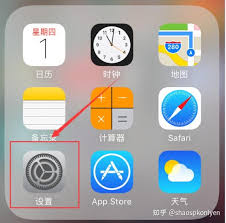
3. 选择“内容和隐私访问限制”:在屏幕使用时间页面中,点击“内容和隐私访问限制”。
4. 启用限制:将“内容和隐私访问限制”的开关设置为开启状态。
三、访问限制的主要功能
访问限制功能强大,涵盖了多个方面:
1. 应用限制:您可以根据年龄等级或内容类型,限制孩子访问某些应用。例如,禁止安装或访问未标记为适合儿童的应用。
2. 内容限制:对于音乐、电影、电视节目和书籍等内容,您可以根据内容类型或年龄等级进行限制。确保孩子只能接触到适合其年龄的内容。
3. 隐私设置:通过访问限制,您可以控制对相机、麦克风、位置信息等敏感隐私的访问权限。这有助于防止未经授权的访问,保护个人隐私。
4. 功能限制:您可以禁用某些功能,如siri、apple music的显式内容、airdrop等,从而确保设备的安全使用。
四、自定义访问限制
除了预设的限制选项外,ios还允许您自定义访问限制。例如,您可以设置特定应用的访问时间,确保孩子在完成学业或家务后,才能享受娱乐时间。此外,您还可以创建“允许的应用”列表,只允许列表中的应用运行,其他应用将被自动禁用。
五、定期检查与调整
启用访问限制后,建议定期检查并调整设置。随着孩子年龄的增长或您个人需求的变化,原有的限制可能不再适用。通过定期检查,您可以确保访问限制始终符合当前的需求,为设备提供最佳的安全保护。
六、注意事项
在使用访问限制时,请注意以下几点:
- 密码保护:确保为屏幕使用时间设置强密码,防止未经授权的更改。
- 教育引导:与孩子沟通,解释为什么需要这些限制,培养他们的自我保护意识。
- 定期检查:定期检查设备的访问记录,了解孩子的使用情况,及时调整限制策略。
总之,ios的访问限制功能为我们提供了一个强大的工具,用于保护个人隐私、确保孩子安全上网。通过合理利用这一功能,我们可以共同打造一个更加安全、健康的数字环境。现在,就让我们一起行动起来,为设备设置访问限制吧!